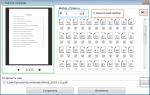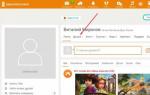Самостоятельная настройка опции DDNS. Как выбрать самый быстрый первичный и альтернативный DNS сервер Записи типа NS
В эту часть обзора мы включили сразу три сервиса: OpenDNS, GoogleDNS и Level3DNS, поскольку все они имеют сходные характеристики и среди них сложно выбрать лучшего.
Важно отметить, что перечисленные публичные службы DNS не используют шифрование. Напомним также, что ваш провайдер Интернета получает ваши персональные данные, и использование публичных DNS Вас от этого не спасет.
OpenDNS (208.67.222.222 и 208.67.220.220)
Сервис OpenDNS , также известный под названием Cisco Umbrella, является очень популярной службой DNS и умеет фильтровать контент по множеству параметров, в том числе блокирует сайты для взрослых, а также предоставляет защиту от кражи персональных данных.
У OpenDNS есть бесплатные и премиум тарифы, отличающиеся лишь в скорости соединения и в наличии функции добавления исключений, предназначенной для создания «заблокированной сетевой среды» (как ее называют в OpenDNS).
Наиболее привлекательной опцией у сервиса OpenDNS является возможность создания настраиваемых фильтров, которая позволяет самостоятельно фильтровать контент. Так что, если Вы хотите внедрить на уровне DNS, используйте OpenDNS.
Публичный Google DNS (8.8.8.8 и 8.8.4.4)
Google Public DNS пользуется большой популярностью. Хотя этот сервис работает достаточно быстро и располагает хорошей службой поддержки, у Google Public DNS есть один минус, и заключается он в сборе пользовательской статистики.
Ни для кого уже не секрет, что Google зарабатывает на рекламе и сборе данных пользователей, которые затем используются для выдачи соответствующих результатов по поисковым запросам.
Нельзя утверждать, что это является серьезным нарушением безопасности, поскольку GoogleDNS все же не имеет доступа к персональным данным пользователя, но все равно необходимо иметь в виду, что сбор данных ведется, а это потенциально может привести к раскрытию конфиденциальной информации.
На информационном сайте Гугл ДНС размещена документация, более подробно освещающая услуги и функции этого сервиса.
Level3DNS (4.2.2.1 и 4.2.2.2)
Level3DNS предоставляет широкую линейку продуктов, которые подойдут как для личных целей, так и для корпоративного сегмента.
Компания Level3 – это один из крупнейших провайдеров услуг Интернет, а значит, почти весь трафик проходит через их сервера. Level3 не берет плату за услуги DNS (просто потому, что это их работа), и, как следствие, этот сервис добрался до третьего места популярности в мире.
Как и в случае с ранее упомянутыми DNS-серверами, имейте в виду, что Level3 регистрирует все запросы, исходящие с вашего компьютера.
Самые конфиденциальные DNS сервера
По критерию анонимности мы отобрали DNS-сервисы, которые не проводят регистрацию запросов и при этом предлагают дополнительную защиту (блокировка рекламы, вредоносных программ) соединения.
DNS.Watch (84.200.69.80 и 84.200.70.40)
DNS.Watch – публичный DNS-сервис, который получил известность благодаря тому, что для его использования не требуется регистрация.
DNS.Watch предоставляет и IPV4, и IPv6 DNS-серверы общего пользования и поддерживает DNSSEC (обратите внимание, что в данном случае DNSSEC не означает «шифрование DNS», DNS запросы на этом сайте по-прежнему не зашифрованы).
На наш взгляд недостатки DNS.Watch кроются в скорости – при тестировании из России мы выявили длительную задержку (более 100 мс).
DNSCrypt
DNSCrypt предлагает поддержку шифрованных запросов DNS, но работает этот сервис только через собственное программное обеспечение, так что налету, просто настроив DNS-серверы на сетевой карте, начать работу не получится.
И вот почему:
DNSCrypt, в отличие от прочих сервисов, шифрует сделанные вами DNS-запросы, а не оставляет их в виде читаемого текста, который легко перехватить.
DNSCrypt поддерживает основные операционные системы, а также предоставляет прошивку для роутера. Инструкции по установке и настройке приведены на их сайте, прямо на главной странице.
Нельзя обойти вниманием еще одну интересную функцию, которая позволяет пользователю запустить собственный DNS-сервер – для кого-то она может оказаться полезной.
Comodo Secure DNS (8.26.56.26 и 8.20.247.20)
Comodo Secure DNS предоставляет за плату довольно много услуг, однако непосредственно сама служба DNS является бесплатной и, как утверждает сама компания, ее можно рекомендовать любому, особенно тем пользователям, которым нужен надежный, быстрый и безопасный интернет-серфинг.
Выбирайте DNS из перечисленных нами, но не забывайте, что разные сервисы предлагают разный функционал, и в своем обзоре мы не ранжировали сервисы по местам, не называли самый лучший DNS, однако все эти сервисы рекомендуются нами к использованию.
Если вы знаете, что такое IP-адрес и DNS , но не знаете, что такое DynDNS или знаете, но не знаете чем она может быть полезна, то эта статья для вас. Если вы не знаете, что такое IP-адрес и DNS и уж тем более DynDNS , но интернет дома вы получаете по технологии ADSL (например, ОГО от Укртелеком ), то эта статья тоже может оказаться полезной.
Начну все же с IP-адресов и DNS . Каждый компьютер который подключен к сети интернет имеет числовое значение которое служит для его однозначной идентификации. Это числовое значение и называется IP-адрес . Пример - 92.113.177.223 . Нам, людям, запоминать такие цифры трудно. Поэтому умные люди придумали DNS :)
Система доменных имен (DNS - domain name system ) позволяет сопоставить доменное имя (удобное для нас людей) с IP-адресом (удобным и необходимым для машин). Благодаря DNS мы набираем в адресной строке браузера не труднозапоминаемые IP-адреса , а понятные нам названия: ya.ru , сайт и т.д. :)
Ситуация развивается таким образом, что IP-адресов на все компьютеры уже не хватает, поэтому появились такие условные понятия как статический IP-адрес и динамический IP-адрес . Не путайте понятия динамический IP адрес и ! Статическим принято называть IP-адрес который выдается вам (вашему компьютеру) в аренду на определенный срок (обычно по этому поводу заключается договор с провайдером) и вы гарантировано в течении этого срока сможете им пользоваться и он не будет изменятся. То есть выдал вам провайдер адрес 80.80.100.150 и в договоре указано, что он будет статическим , значит вы все время сможете пользоваться этим адресом и никто другой его не получит. Что такое динамический IP-адрес проще всего показать на примере того же подключения ОГО от Укртелекома . Когда вы подключаетесь к интернету, то ваше оборудование тоже получает IP-адрес , но он не является постоянным, так как при следующем подключении вы получите другой адрес, потом третий и т.д. Конечно это будут IP-адреса из определенного диапазона, но какой точно IP-адрес вы получите при следующем подключении заранее неизвестно.
В динамических IP-адресах нет ничего плохого, если вы не начинаете решать более интересные задачи чем просто доступ в Интернет с вашего компьютера. Например обратная задача - . Возьмем самый просто случай - доступ к компьютеру по протоколу RDP - подключение к удаленному рабочему столу нашей Windows XP . Что нам нужно чтобы подключится к нашему домашнему компьютеру с рабочего компьютера? Да особо ничего. Разрешить и настроить само подключение на домашнем компьютере и знать его IP-адрес . Но знать IP-адрес мы наверняка не можем, так как он - динамический и может быть каким угодно в тот момент когда мы захотим подключится к компьютеру. Классическая система доменных имен (DNS ) работает только со статическими IP-адресами. И привязать доменное имя к нашему IP-адресу мы не можем.
Вот здесь нам и пригодится DynDNS . Данный сервис позволяет отслеживать изменения нашего IP-адреса и следит за тем, чтобы наше доменное имя было связано с актуальным на данный момент IP-адресом нашего компьютера. Тогда нам нужно запомнить только доменное имя компьютера, а DynDNS уже позаботится, чтобы с этим именем всегда был связан актуальный на данный момент IP-адрес.
Как это работает на практике? Расскажу на своем примере. Существует сайт который предоставляет такой сервис. Он так и называется dyndns.com . Зарегистрировавшись на этом сайте я завел там доменное имя вида kuzmenko.dyndns.org . И дальше на своем ADSL-модеме в разделе DynDNS , прописал свои учетные данные. Все. Теперь я по доменному имени всегда (пока сбоев за полтора года не было) могу зайти на свой компьютер. Если нужно более подробное описание регистрации или настройки на модеме - пишите, дополню.
Написал более подробно о том . Главное запомните, что настраивать DynDNS клиент нужно только на одном устройстве в сети , и по возможности на том, которое получает внешний динамический IP адрес.
Динамический DNS
- технология, позволяющая информации на DNS-сервере обновляться в реальном времени и по желанию в автоматическом режиме. Она применяется для назначения постоянного доменного имени устройству (компьютеру, сетевому накопителю) с динамическим IP-адресом. Это может быть IP-адрес, полученный по DHCP или по IPCP в PPP-соединениях, например при удалённом доступе через модем. Другие машины в Интернете могут устанавливать соединение с этой машиной по доменному имени и даже не знать, что IP-адрес изменился.
Время жизни (TTL) для динамической записи делается очень маленьким (не более двух-трёх минут), иначе другие DNS-серверы поместят её в свой кэш, а когда она изменится, их клиенты долго будут получать устаревшую информацию.
Динамическая DNS также часто применяется в локальных сетях, где клиенты получают IP-адрес по DHCP, а потом регистрируют свои имена в локальном DNS-сервере.
Настройка через графический интерфейс
Настройка очень простая:
В течении минуты в строке "DNS name:" отобразится полученное DNS-имя.

Из локальной сети домашнего роутера – можно обеспечить доступ не только к сети Интернет, но и к ресурсам самого роутера.
Речь может идти об FTP-сервере, где в качестве диска используется накопитель USB, и т. п. В то же время, есть возможность все эти ресурсы сделать доступными из «внешней» сети. Для чего, обычно используется сервис «динамического DNS». Мы рассмотрим, как настроить DDNS на роутере.
Локальная и «внешняя» сеть
Во-первых, постараемся объяснить, как используется DDNS. Из локальной сети сам роутер – доступен по одному и тому же адресу (например, 192.168.10.1). Во «внешней» сети, порту WAN назначается определенный IP-адрес, который в большинстве случаев – является изменяемым. Запоминать его бесполезно, так как значение могут поменять в любую минуту. Но есть возможность получить доступ к роутеру, не используя IP «в явном виде». Достаточно один раз зарегистрироваться в соответствующем сервисе, и настроить опцию DDNS в роутере.
После настройки DDNS, доступ к роутеру – осуществляется по доменному имени (которое, вдобавок, придумать может сам пользователь). Это удобно, но при условии, что все настроено правильно.
Как регистрироваться в сервисе DDNS?
Платные и бесплатные сервисы
Приводим список адресов сайтов, предоставляющих сервис DDNS:
- no-ip.com
- 3322.org
- dyndns.org
- dhs.org
- update.ods.org
- dyns.cx
Самый известный из них – это Dyndns. Все примеры настройки, как правило, приводятся «под него». Но данный сервис недавно стал платным. Так что, надо искать бесплатный сервис (из тех, которые поддерживаются в роутере).
Важно знать, что роутер определенной модели – может поддерживать работу только с некоторыми из DDNS-сервисов.
Рассмотрим пример для устройств TP-Link:

Вкладка «Dynamic DNS»
Как видим, в роутерах этой марки – можно использовать 1 из 3 разных сервисов (но не более). Их список – доступен на вкладке настройки DDNS. Что верно для роутеров разных моделей.
Регистрация в сервисе
Перед тем, как настраивать роутер, необходимо зарегистрироваться в DDNS-сервисе. Нужно получить доменное имя (сервис проверит его на уникальность), а только затем это имя – надо будет указывать в настройках.
Для прохождения регистрации потребуется е-мейл. Карточка нового пользователя – обычно содержит сведения: имя, фамилию, регион, е-мейл. Если требуется указать zip-код, можно оставить это поле пустым.
В результате, пользователь получит в свое распоряжение уникальное доменное имя. Например, такое: «1234router.no-ip.biz». Также, создается аккаунт для управления учетной картой (надо запомнить логин и пароль к нему).
Как настроить DDNS в роутере?
Вкладка параметров DDNS
Именно опцию DDNS в большинстве роутеров – настраивать проще всего. В web-интерфейсе должна быть вкладка, содержащая все требуемые параметры: доменное имя, логин с паролем, список сервисов.
Алгоритм настройки:
- Переходим на требуемую вкладку (обычно, «DDNS» или «Dynamic DNS» в разделе «Дополнительных настроек»)
- Выбираем сервис (тот, в котором регистрировались)
- Заполняем все пустые поля
- Если есть галочка «Enable» – устанавливаем ее, и обязательно сохраняем настройки:

Настройка DDNS в роутерах TP-Link
Подключать роутер к сервису DDNS – пользователь должен, открыв интерфейс и нажав кнопку «Login» (на рассмотренной выше вкладке). Подключение будет действовать до перезагрузки роутера.
Пример использования DDNS и известные проблемы
Допустим, все было выполнено правильно, и дополнительно, на роутере включен ftp-сервер. Тогда, из любой точки мира – этот сервер становится доступен по следующему адресу: ftp://1234router.no-ip.biz:80. Пример, конечно, является правильным, если было получено доменное имя «1234router.no-ip.biz».
Иногда бывает, что по доменному имени – роутер, все же, становится недоступен. В этом случае, достаточно зайти на сайт сервиса, открыть учетную запись (или указать доменное имя) – и в окне на странице появится IP роутера. Проблема в том, что через некоторое время этот IP может смениться.
Но, в принципе, такой метод тоже является актуальным: вместо «1234router…» указывается IP-адрес (который в действительности назначен порту WAN). Возможность увидеть значение IP – предоставляется любым из сервисов, причем, без каких-либо проблем.
Дополнительно, отметим главное отличие DDNS от 2IP.ru и подобного: узнать IP роутера с помощью DDNS – можно с любого устройства, подключенного к сети Интернет (из любой точки мира). Дальше, этот IP – используется для доступа к роутеру.
Пример настройки роутера D-Link под DynDSN
Иногда необходимо иметь доступ к своей машине, или машине клиента, которые имеют динамический IP адрес. Для этих целей существует масса сервисов, но бесплатных становится все меньше и меньше. Вот для этого и предназначена данная статья. Если у вас есть под рукой сервер (VDS, VPS или дедик), из которого можно сделать ДНС сервер, то с помощью данной статьи вы сможете сделать для себя такой сервис и пользоваться им как вам удобно и сколько вам хочется. В ходе создания сервиса было перерыто множество страниц в интернете, зачастую противоречащих друг другу. Поэтому, ссылки на исходники указаны не будут. Это статья как бы компиляция всех сведений, нарытых в сети.
Начало работы
Для начала работы по созданию сервиса предполагается, что у вас настроен на сервере BIND , установлены пакет dnsutils и программа Curl . Если обнаружилось вдруг, что у вас этого нет, почитайте, что написано в этой статье . Для простоты сразу договоримся, что оперировать будем доменом dyndns.my и поддоменом с динамическим IP dhost . Полный адрес получится dhost.dyndns.my . В домене должна быть запись A ns с IP вашего сервера. Или не ns, тут кому как нравится, но в этом примере дело обстоит именно так. Ну и для полной ясности, и сервер, и клиент - компы с Ubuntu. Версия уже принципиального значения не имеет.
Он сказал, поехали!
Настройка клиентской части
Раздел идет впереди настройки сервера потому, что ключи авторизации необходимо генерировать на клиенте.
Создадим отдельный каталог в /etc .
sudo mkdir / etc/ ddns/Перейдем в него.
cd / etc/ ddns/Генерируем пару ключей для обмена информацией между клиентом и сервером.
sudo dnssec-keygen -b 512 -a HMAC-MD5 -v 2 -n HOST dyndns.myВ результате этой операции в каталоге появляются два файлика - Kdyndns.my.+157+48025.key и Kdyndns.my.+157+48025.private . Из первого файла нам будет необходим только набор символов после «157 ». Именно после пробела начинается тело ключа. Создаем скрипт обновления доменных зон.
sudo nano ddns.shВставляем туда текст.
#!/bin/bash TTL =3600 SERVER =ns.dyndns.my HOSTNAME =dhost.dyndns.my ZONE =dyndns.my KEYFILE =Kdyndns.my.+157 +48025 .private new_ip_address =` curl http:// dyndns.my/ ip.php` #Этот файлик создадим позднее на сервере! cd / etc/ ddns nsupdate -v -k $KEYFILE << EOF server $SERVER zone $ZONE update delete $HOSTNAME A update add $HOSTNAME $TTL A $new_ip_address send EOFСохраняем. Затем даем права на исполнение.
sudo chmod +x ddns.sh sudo ln -s / etc/ ddns/ ddns.sh / usr/ sbin/ ddns_updateНастройка серверной части
Настройка сервера имен заключается в прописывании домена и установке разрешения на обновления записей A доменных имен с динамическими IP. Переходим в каталог bind.
cd / etc/ bind/ sudo nano dnskeys.confВставляем туда текст и тело ключа, о котором упоминалось в предыдущем разделе.
Key "dyndns.my" { algorithm hmac-md5; secret "тут тело ключа" ; } ;
Добавляем в файл /etc/bind/named.conf строчку с указанием файла, где определен ключ.
Include "/etc/bind/dnskeys.conf" ;
Следующим шагом необходимо в файл /etc/bind/named.conf.local прописать доменную зону, которой мы оперируем.
Zone "dyndns.my" { type master; allow-update { key dyndns.my;} ; file "/etc/bind/pri.dyndns.my" ; } ;
Необходимо будет создать и файл /etc/bind/pri.dyndns.my с различными записями для домена. Он обычный, с минимально необходимым набором записей для функционирования домена, потому и нет необходимости рассматривать его в данной статье. Рестартуем сервер имен для завершения и применения настроек.
sudo service bind9 restartТеперь в каталог, предназначенный для веб страниц, помещаем очень простой скрипт на php.
sudo nano / var/ www/ ip.phpВставляем туда код.
Если вы обратитесь к этому файлу через веб, к примеру, http://dyndns.my/ip.php , то, кроме своего IP адреса ничего не увидите. Что нам и требовалось. Клиент, с помощью curl, его и получает и обновляет информацию на сервере.
Вот и все телодвижения по настройке серверной части.
Настройка заключительная
Доделываем клиента.
sudo nano / etc/ crontabДобавляем строчку.
*/ 15 * * * * root / usr/ sbin/ ddns_updateЭто означает, что раз в 15 минут скрипт будет запускаться. На этом настройка клиентской части закончена. Можно подождать 15 минут и убедиться, что наш хости работает пингом со стороннего сервера. А можно и выполнить команду.
sudo ddns_updateДля чего, собственно, мы и делали симлинк в /usr/sbin. Если вы не получили в ответ выхлоп со словом REFUSED , значит вы все сделали правильно и можете быть счастливы.
Выводы
На выходе мы получили вполне себе работающий сервис динамических имен. Есть, конечно, и существенный недостаток. Используемый ключ подходит для изменения любого поддомена из прописанных. Т.е., он один для всех. Это открывает простор для хулиганства, если кто-то упрет ключ. Поскольку, сервис делался для себя, то особых проблем это не вызовет. Ибо надо быть не совсем здоровым психически, чтоб хулиганить самому у себя. Возможно есть и решение, позволяющее каждый поддомен авторизовать по своему ключу, но целью данной статьи это не ставилось, потому гугля сильно и не терзалась.
Большая просьба, при перепечатке данной статьи, указывать источник, в частности, этот ресурс.